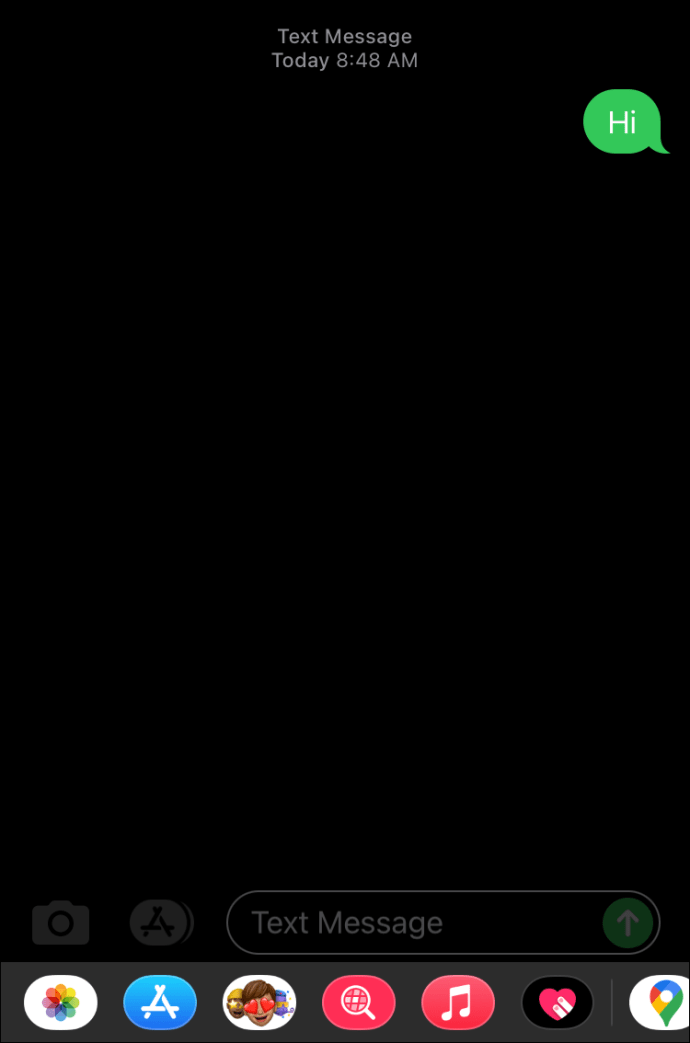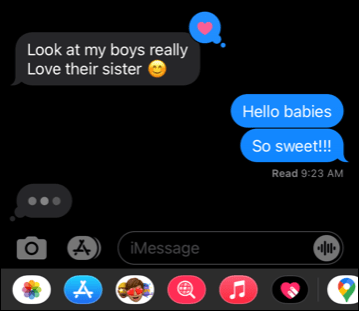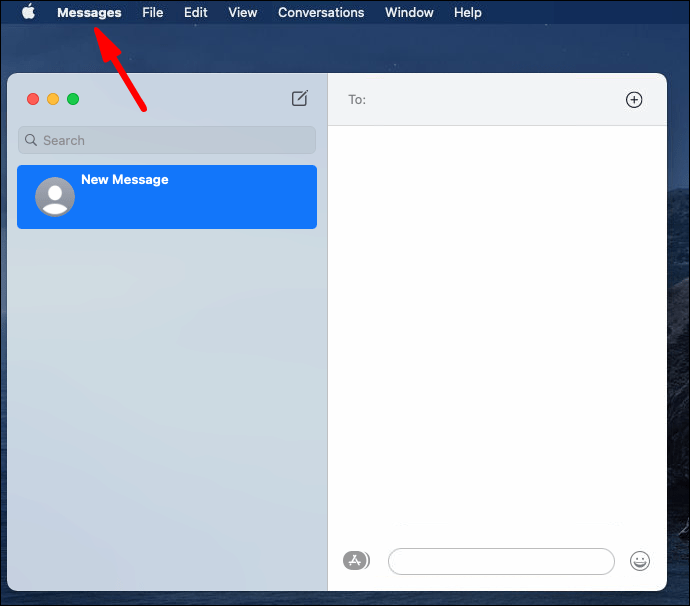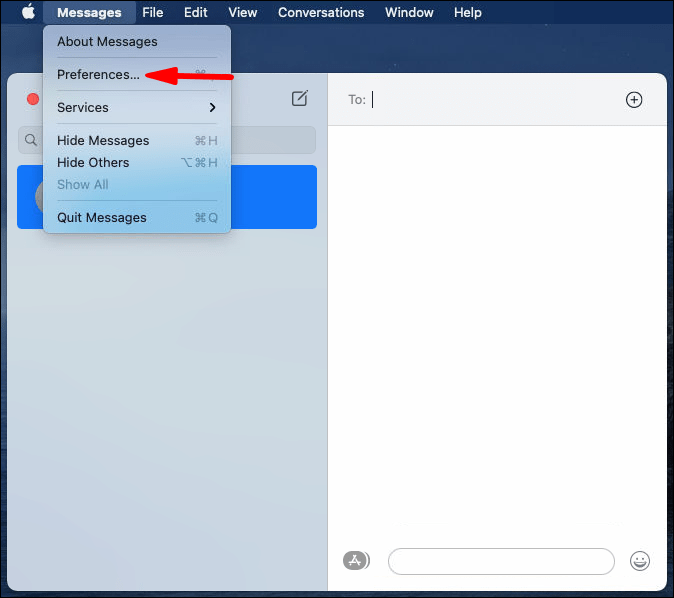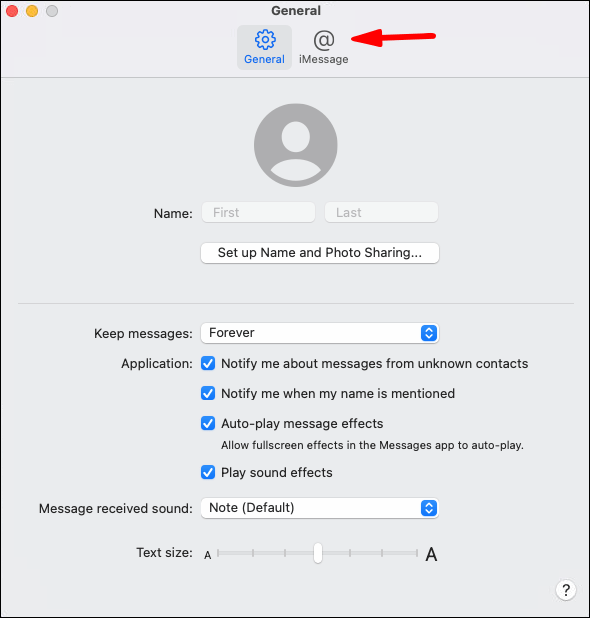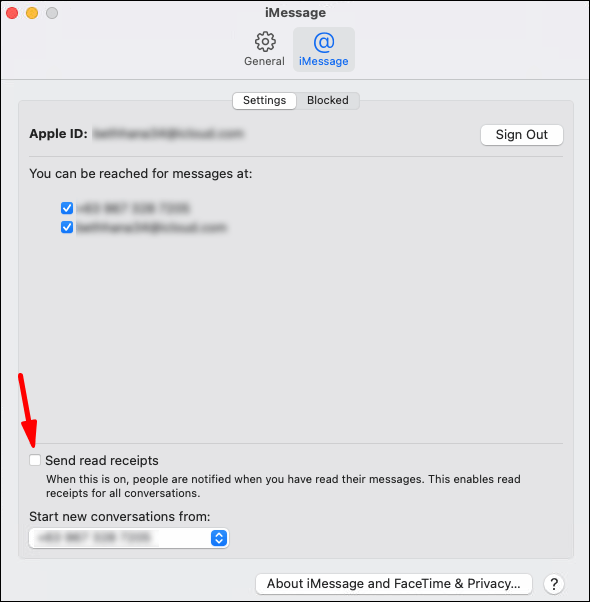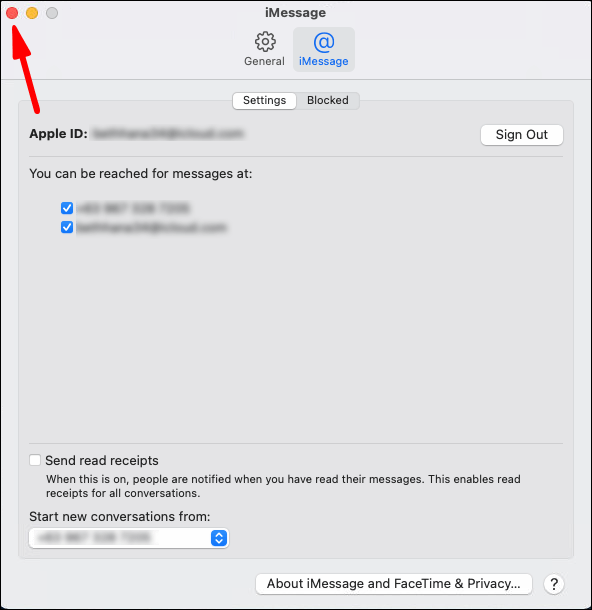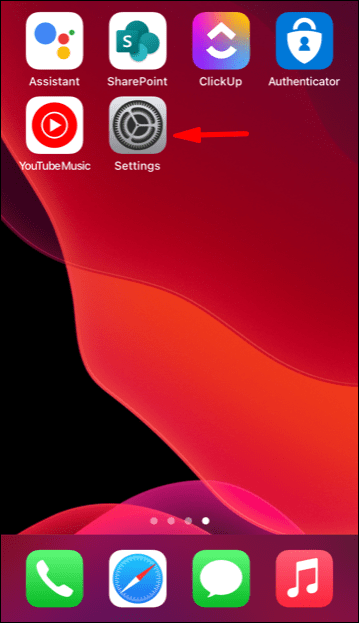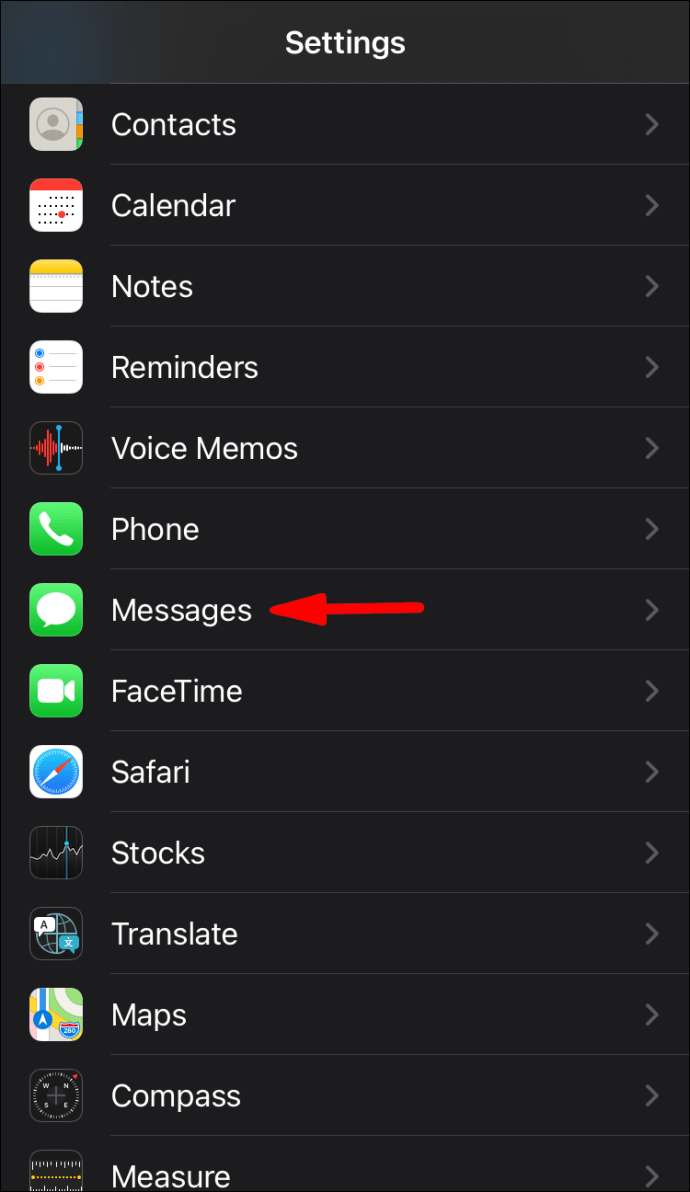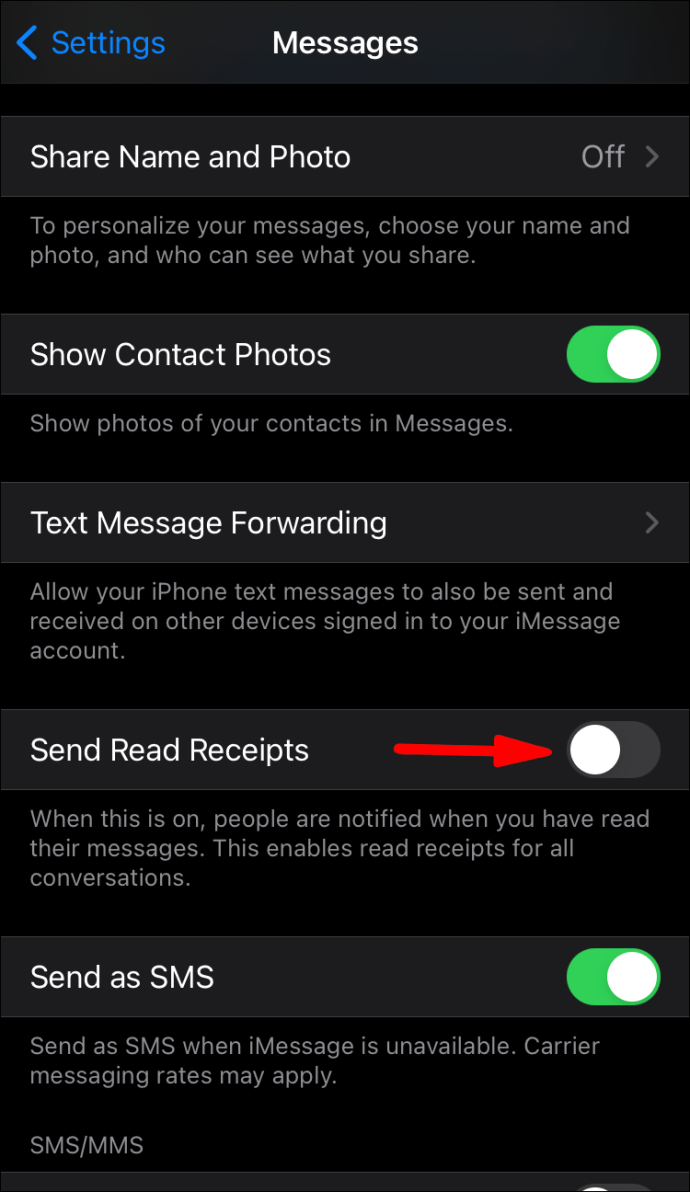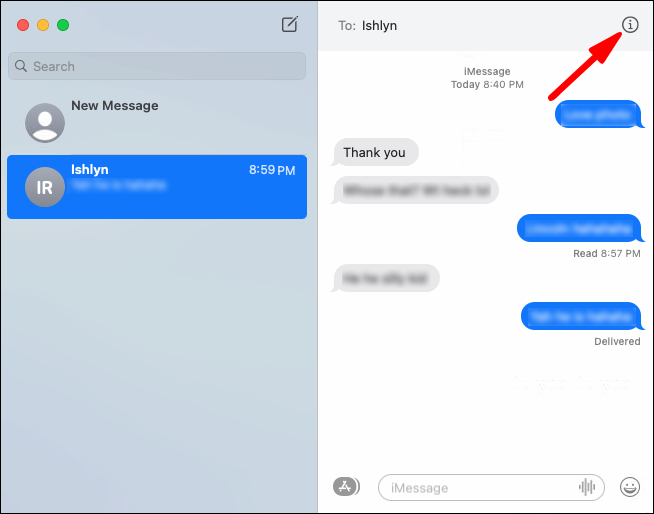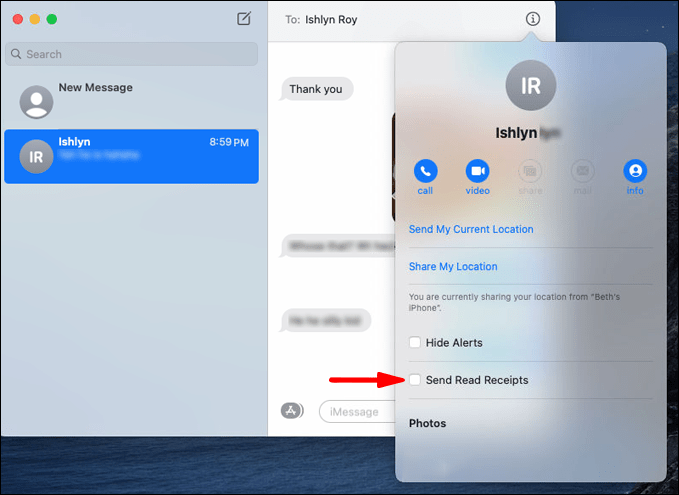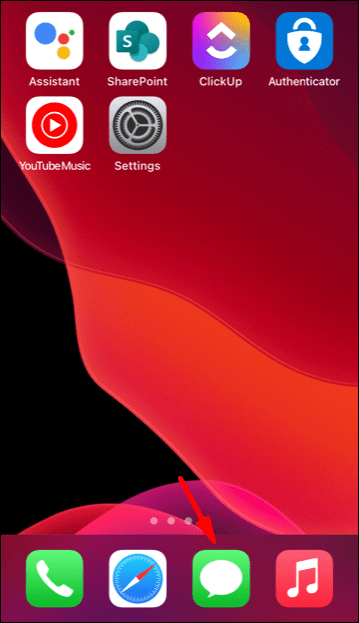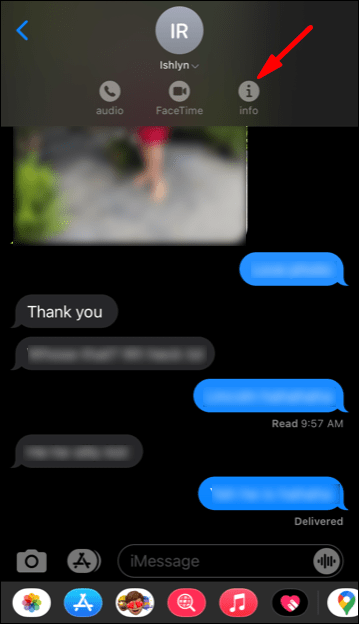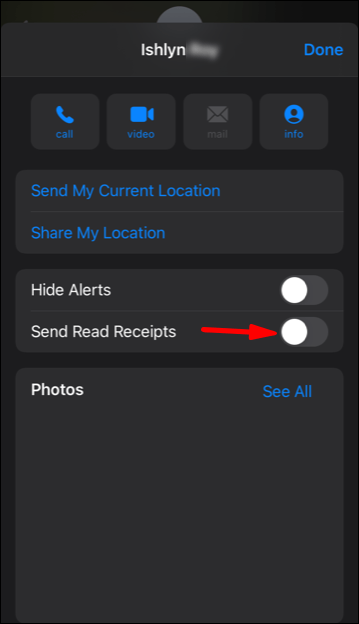iOS-i kasutajad võivad märgata, kuidas iMessage näitab vaikimisi saatjale ajatemplit, kui adressaat on sõnumi lugenud. See funktsioon võib mõnikord kasulik olla, kuid mõne inimese jaoks võib see häirida. Kui otsite viise, kuidas rakenduses iMessage lugemiskviitungid välja lülitada, olete jõudnud õigesse kohta.

Õnneks on see suhteliselt lihtne ülesanne. Selles artiklis käsitleme seda, kuidas Macis, iPadis ja iPhone'is kõigi kontaktide või üksikute kontaktide lugemiskviitungid välja lülitada.
iMessage: kuidas lugemiskviitungeid välja lülitada?
iOS-i ja Maci sõnumsiderakendusega saab saata ja vastu võtta kahte tüüpi sõnumeid.
- Regulaarsed tekstisõnumid. Need tarnitakse teie tavalise võrguoperaatori kaudu ja nende eest võetakse tasu vastavalt teie plaanile. SMS-sõnum on kujutatud rohelise tekstimulliga ja seda saab saata kõigile, olenemata seadmest.
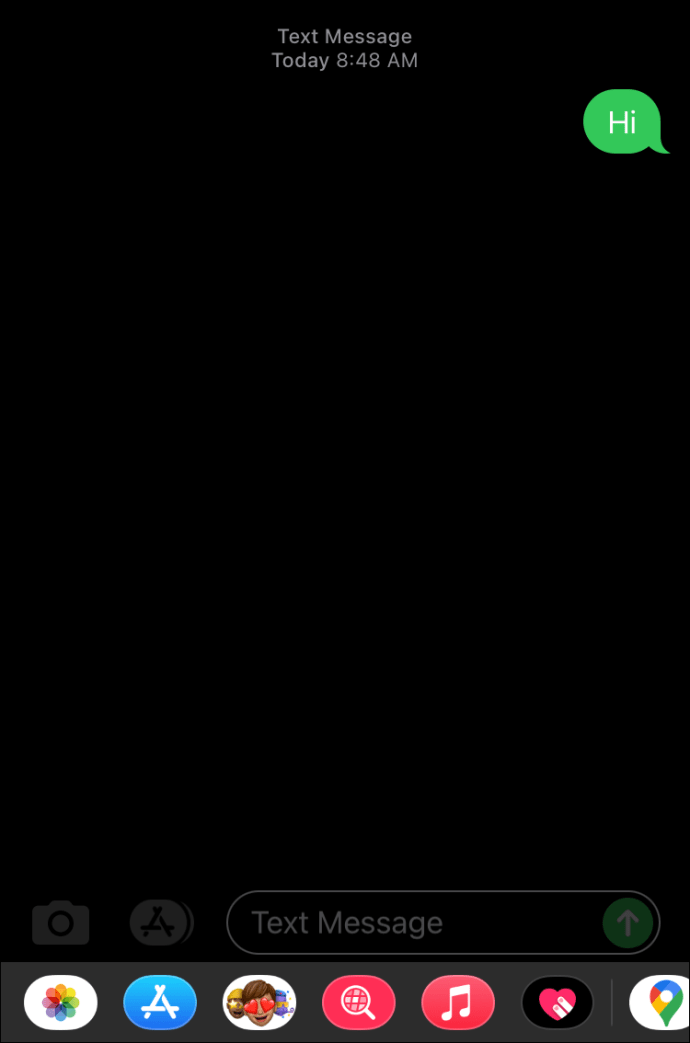
- iMessages. iMessages on kiirsõnumid, mille saadate oma andmesideühenduse või WiFi kaudu. iMessage'i saatmiseks peavad nii saatja kui ka saaja kasutama Maci või iOS-i seadet. iMessage'is näete, millal saatja sõnumi tippib ja millal ta on seda lugenud. Need sõnumid kuvatakse sinise tekstimullina.
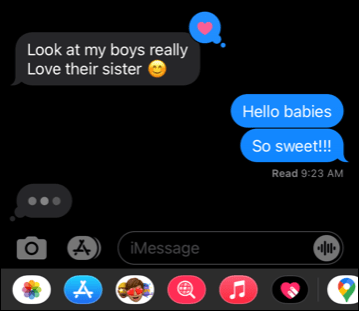
Kuidas iMessage'is kõigile lugemiskviitungid välja lülitada?
Lugemiskviitungite väljalülitamiseks erinevates seadmetes, alustades Macist, tehke järgmist.
Mac
Uuemal macOS X Messages rakendusel on iMessage protokoll. Lugemiskviitungite sisse- ja väljalülitamine on suhteliselt lihtne ja järgib mõnda lihtsat sammu. Samuti saate need seaded keelata kõigi kontaktide või mõne inimese jaoks, täpselt nagu iPhone'i puhul. Kasutasime allolevatel ekraanipiltidel macOS Sierrat, kuid juhised on sarnased ka uuemate versioonide jaoks.
Märge: Kui kasutate rakendust iMessage mitmes seadmes (iPhone ja Mac), peate igas seadmes lugemiskviitungid keelama.
Järgige allolevaid samme, et keelata Macis kõigi kontaktide lugemiskinnitused.
- Käivitage oma Macis rakendus Sõnumid.

- Valige Apple'i menüüst "Sõnumid".
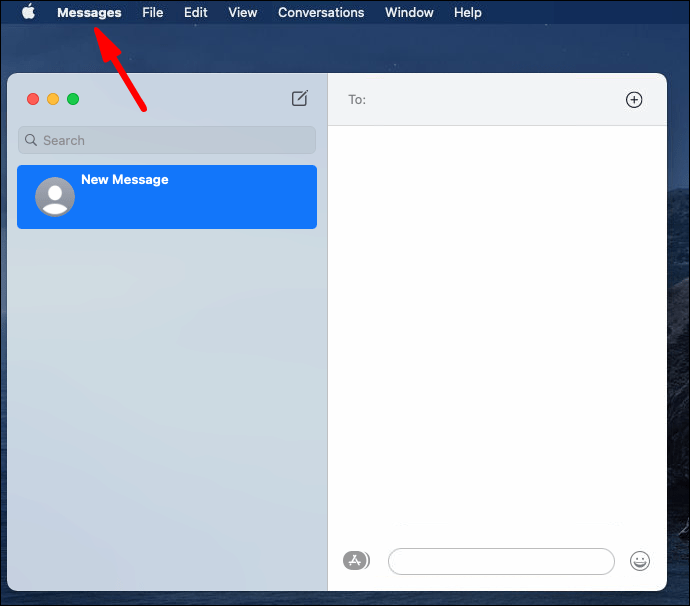
- Klõpsake valikul "Eelistused".
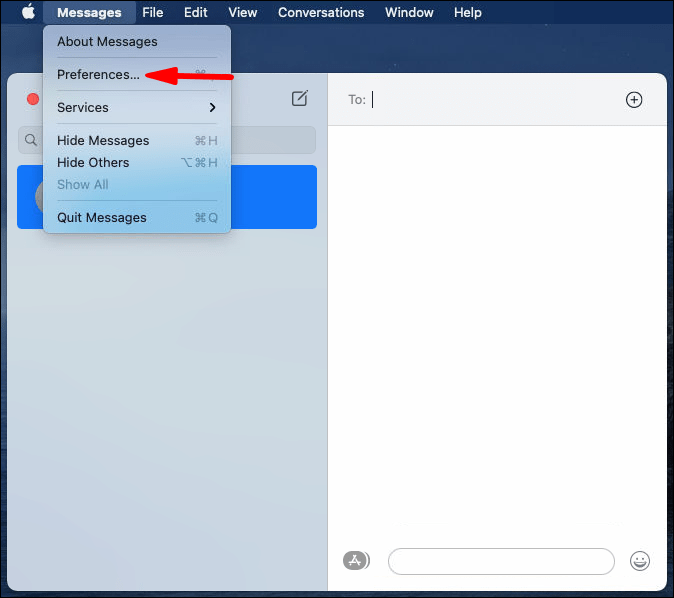
- Kui olete eelistustes, minge vahekaardile "Kontod".
- Klõpsake vasakpoolsel külgribal oma iMessage'i kontot.
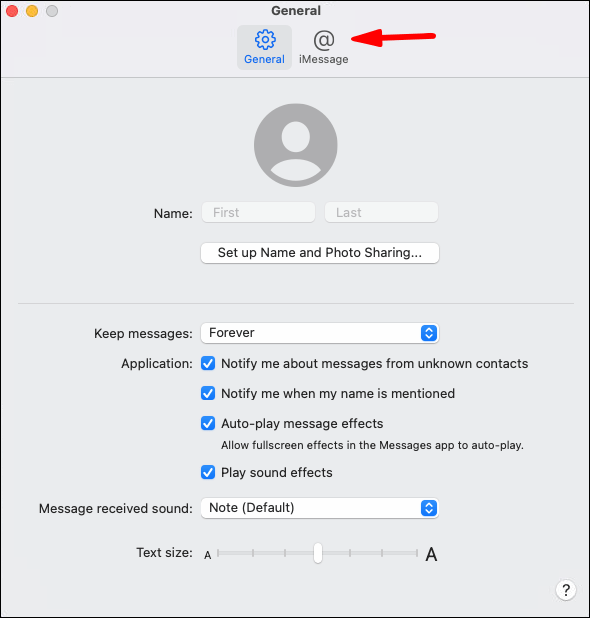
- Kui see on lubatud, keelake ruut „Saada lugemiskinnitused”.
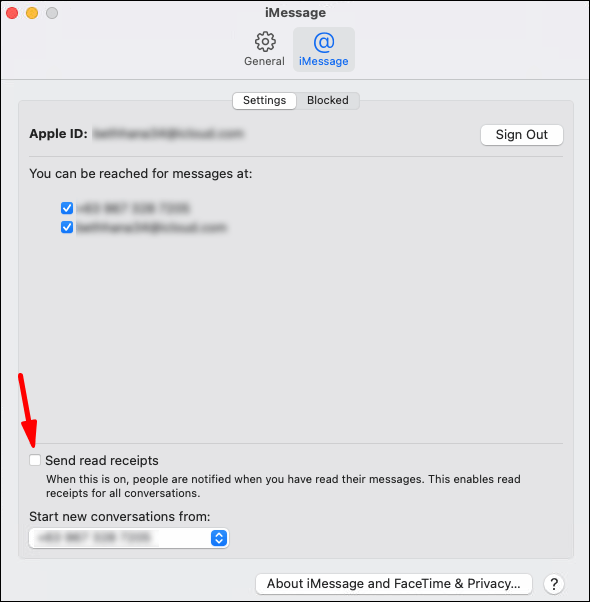
- Väljuge aknast "Eelistused".
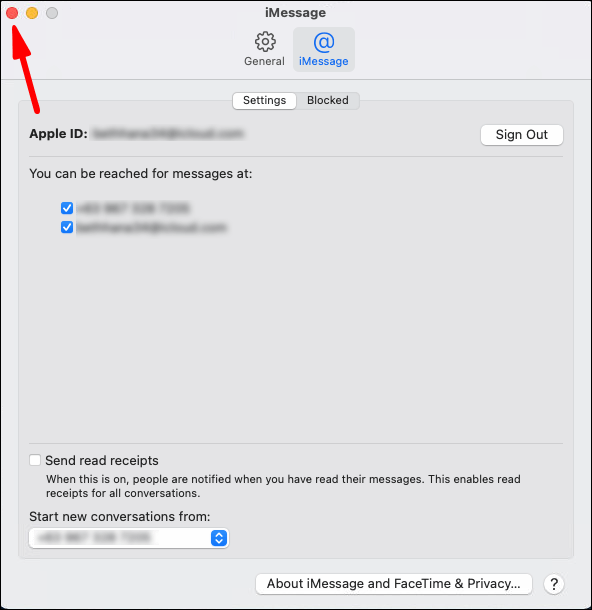
Olete nüüd oma Macis kõigi kontaktide lugemiskinnitused keelanud.
iPad
- Käivitage oma iPadis rakendus Seaded.
- Kerige alla jaotiseni "Sõnumid" ja avage see.
- Viies võimalus on "Saada lugemiskviitungid". Lülitage roheline nupp kindlasti välja.
Olete nüüd iPadis iMessagesi lugemiskinnitused välja lülitanud.
iPhone
Kõigi iPhone'i kasutajate lugemiskviitungite keelamiseks peate kasutama rakendust Seaded. Siin on üksikasjalikud sammud:
- Avage oma iPhone'is rakendus Seaded.
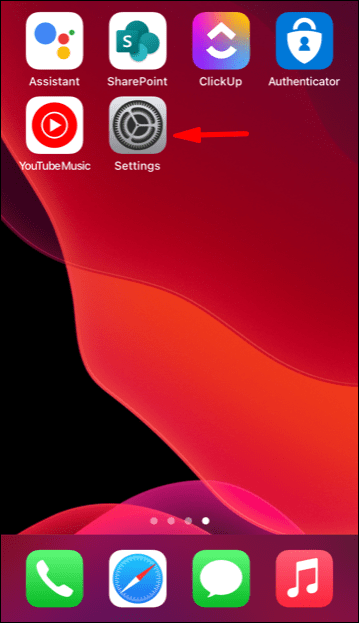
- Kerige alla ja avage kaust "Sõnumid".
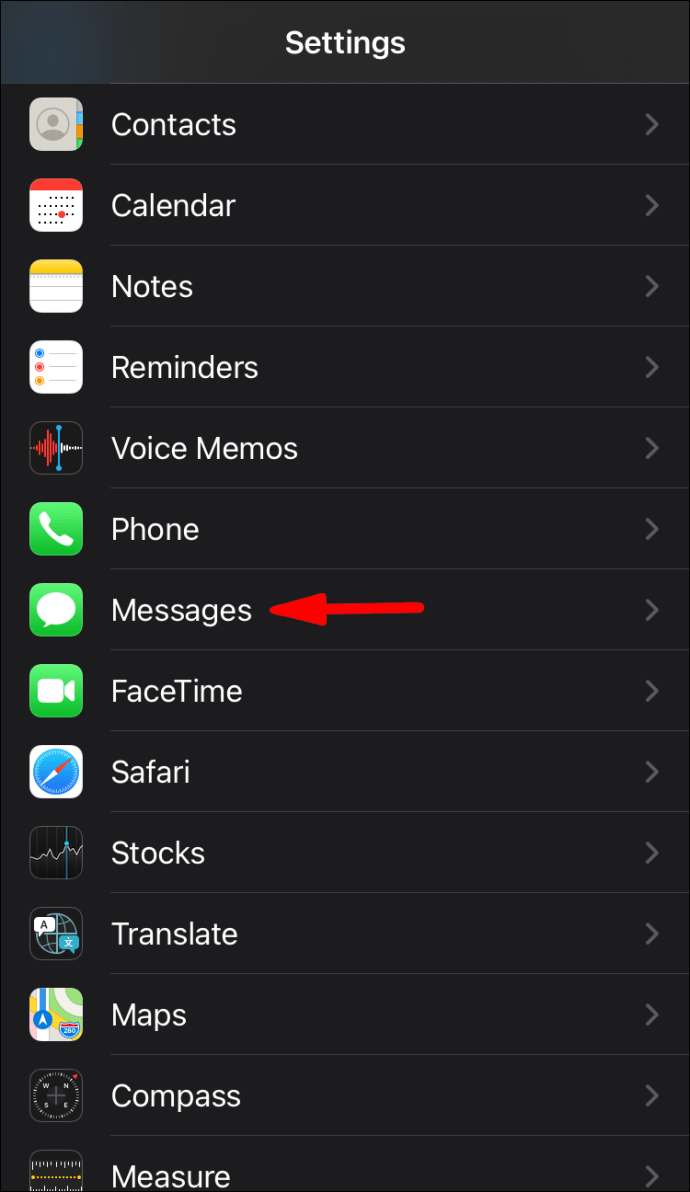
- Funktsiooni väljalülitamiseks puudutage lülitit „Saada lugemiskviitungid”. Pärast väljalülitamist peaks nupp olema valge.
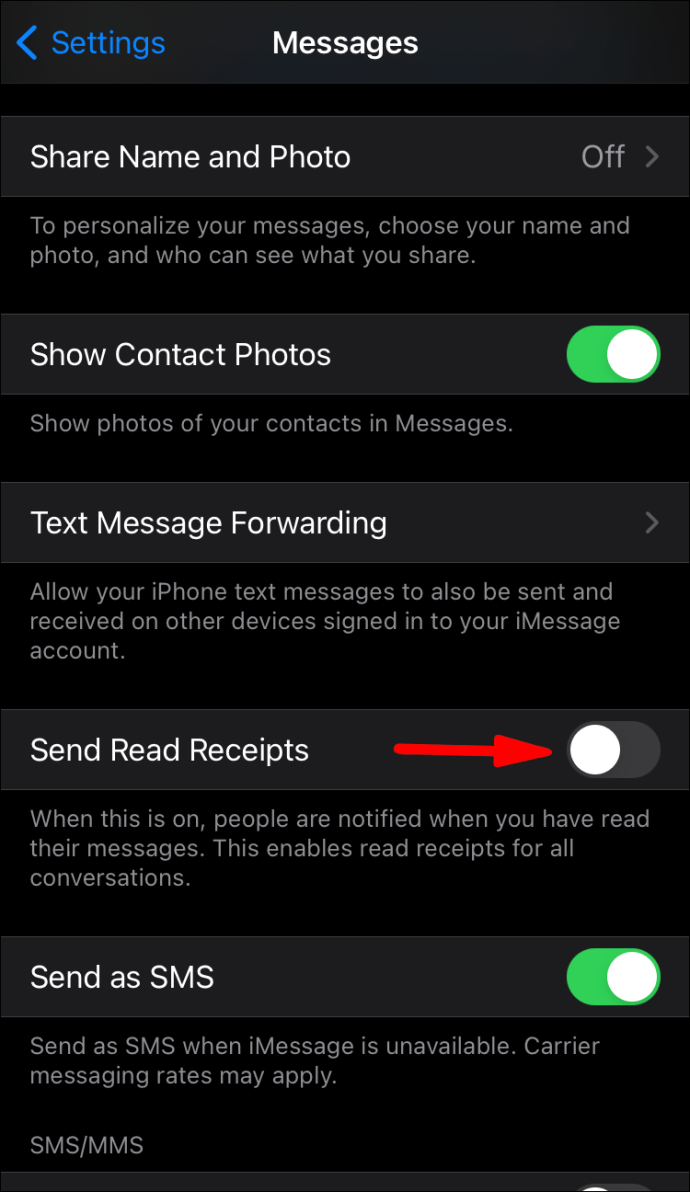
Olete nüüd oma iMessagesi lugemiskinnitused välja lülitanud.
Lülitage välja iMessage'i lugemiskviitungid üksikute kontaktide jaoks
Mac
Saate lubada ja keelata lugemiskinnitused iga sõnumi kohta MacOS Sierras.
- Käivitage oma Macis rakendus Sõnumid.

- Minge vestlusesse, mille lugemiskviitungid soovite keelata.
- Klõpsake vestlusakna paremas ülanurgas suvandil "Üksikasjad".
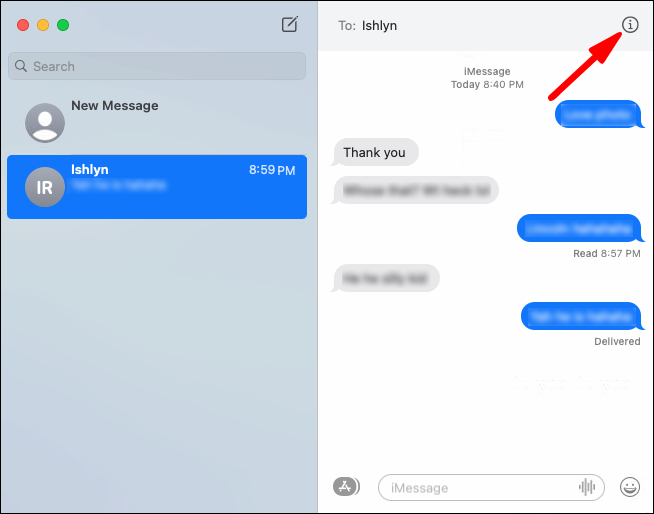
- Tühjendage märkeruut "Saada lugemiskviitungid".
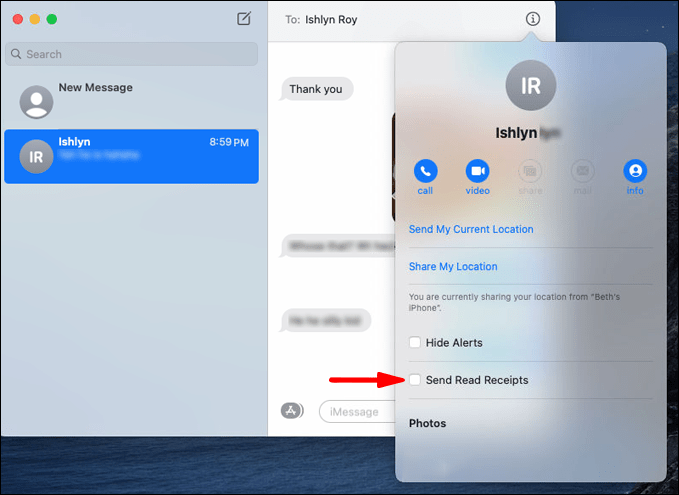
Märge: See, kas ruut valiku „Saada lugemiskinnitused” kõrval on märgitud või mitte, sõltub üldisest lugemiskinnituste konfiguratsioonist (kontrollige ülaltoodud jaotist „IMessage'i lugemiskinnituste väljalülitamine kõigi jaoks”).
iPad
- Avage oma iPadis rakendus Sõnum.
- Puudutage konkreetset sõnumilõimi.
- Puudutage paremas ülanurgas nuppu "i".
- Kerige jaotiseni "Saada lugemiskinnitused" ja lülitage selle kontakti lugemiskinnitused välja.
Olete nüüd oma iPadis üksikute kontaktide lugemiskinnitused välja lülitanud.
iPhone
iOS 10 ja uuemad versioonid võimaldavad teil üksikute kontaktide sõnumite lugemise kviitungid välja ja sisse lülitada.
- Käivitage oma iPhone'is rakendus Sõnum.
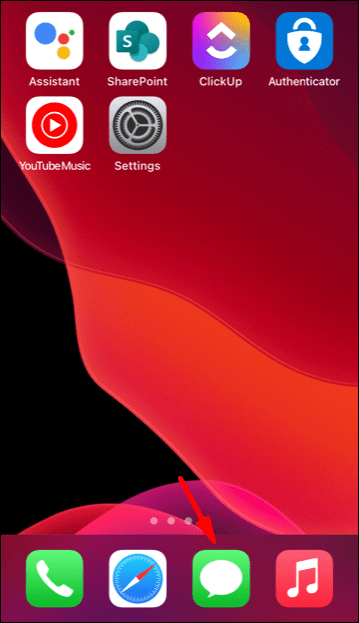
- Avage sõnumilõim rakenduses Sõnumid (selleks sobivad kõik lõimed).
- Puudutage liidese paremas ülanurgas nuppu "i".
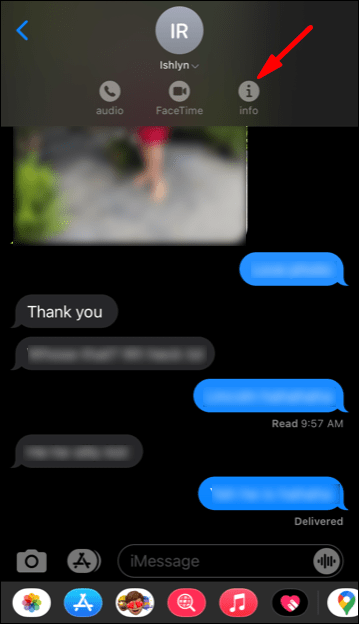
- Vaadake jaotist "Saada lugemiskviitungid". Konkreetse kontakti lugemiskviitungite väljalülitamiseks tuleb nupp välja lülitada.
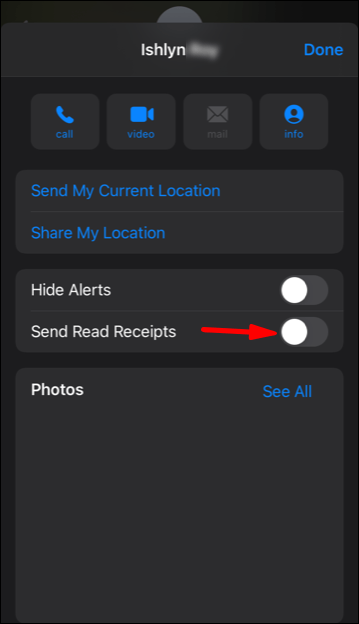
Olete nüüd oma iPhone'is üksikute kontaktide lugemiskviitungid välja lülitanud.
Kui saadate inimestele pärast lugemiskinnituste keelamist SMS-i, näevad nad olekut „Edastatud”, et teada saada, et nende sõnum on teieni jõudnud. Kui teie andmeside on välja lülitatud, näevad nad sõnumi kõrval olekut „Saadetud”, nagu tavaliselt. Siiski ei saa nad kuidagi teada, kas olete sõnumit tegelikult lugenud.
Pange tähele, et globaalse lugemiskinnituse lüliti sisselülitamisel üksikute vestluste keelamisel võib olla ka negatiivseid külgi. Iga kord, kui lisate oma mobiilseadmesse uue kontakti, lubatakse lugemiskinnitused vaikimisi, kui kontakt on iPhone'i kasutaja.
Selle olukorra vältimiseks võib olla kõige parem lülitada rakenduses Seaded globaalse lugemiskinnituse nuppu. See ei lase kõigil saada selliseid märguandeid, isegi uusi kontakte. Seejärel saate soovitud kontaktide seaded eraldi uuesti lubada.
Täiendavad KKK-d
Allpool on vastused mõnele korduma kippuvale küsimusele, mis puudutavad iMessage'i rakenduse lugemiskviitungeid.
Mis juhtub, kui lülitate iMessage'i lugemiskviitungid välja?
Rakenduse iMessage vaikeseaded saadavad saatjale iga saaja loetud sõnumi kohta lugemise kviitungi. Kui lülitate iMessage'i lugemiskinnituse välja, ei saa saatja enam aru, kas avasite tema kirja. Selle asemel, et näha kviitungit „Lugemine”, on nüüd nende sõnumite kõrval kirjas „Tarnitud”.
Saatja ei saa oma otsas olevat kviitungit "Lugemine" uuesti aktiveerida.
Kuidas aru saada, kas keegi on lugemiskviitungid välja lülitanud?
Puudub teatis või märk, mis annaks teile teada, et teie kontakt on selle seade välja lülitanud. Selle asemel peate selle välja selgitama selle järgi, kuidas nad teie sõnumitele vastavad. Peate lihtsalt vaatama oma vestluste ajalugu ja leidma viimase vastuseta sõnumi, mille oma kontaktile saatsite. Kui te ei näe sõnumi all kviitungit „Loe” ja kaks linnukest sõnumi all on endiselt hallid, tähendab see tõenäoliselt, et kontakt on selle seade välja lülitanud.
Samuti, kui viimase saadetud sõnumi olek on „Edastatud” ja saate sellelt inimeselt uue sõnumi, ilma et eelmine tekst viitaks sellele, et see on „Lugetud”, on see veel üks märk sellest, et nad on lugemiskinnitused välja lülitanud.
Miks peaks keegi oma lugemiskviitungid välja lülitama?
Põhjuseid, miks keegi võib soovida iMessage'is või mõnel muul sõnumsideplatvormil lugemiskinnitused välja lülitada, on rohkem kui mitu.
1. Teie kontaktid ei arva, et te neid sihilikult ignoreerite
Võib juhtuda, et loed sõnumit, kuid ei taha sellele konkreetsel ajal vastata. Saaja näeb endiselt oma sõnumi kõrval olekut „Loe”, mis võib panna teda arvama, et teda eiratakse tahtlikult. Lugemistõendi peitmine võib jätta mulje, nagu te poleks veel nende sõnumit lugenud.
2. Inimesed võivad eeldada, kui palju aega ja vaeva te vastamiseks kulutate
Mõnikord peate sõnumit lugedes selle üle järele mõtlema, kogu sisu analüüsima ja alles siis olete lõpuks valmis vastama. Paljud tekstisõnumid pole enamasti nii olulised ega vaja palju mõtlemist. Kuid lugemiskviitungi peitmine ei näita, et võtsite kogu selle aja õige vastuse koostamiseks.
3. Elage ilma ajatempliteta
Me jälgime alati õigeaegsust kõikjal, kuhu läheme. Võib-olla soovite endale puhkust anda ja mitte jälgida, kui kaua kellelgi teie sõnumitele vastamine aega võtab. Lugemistõendid võivad mõne inimese jaoks isegi ärevust tekitada, eriti kui nad näevad, et nende sõnumit loeti, kuid sellele ei reageeritud kohe. Nende märguannete väljalülitamine võib muuta teie (ja saatja) elu pingevabamaks.
Lugemiskviitungid väljas, privaatsus sees
Lugemisteatiste väljalülitamine vabastab kirjadele kohe vastamise survest ja saate osa oma privaatsusest tagasi. Kui aga eelistate, et need seaded oleksid suurema osa ajast sisse lülitatud, saate need alati ajutiselt keelata või ainult üksikute kontaktide jaoks välja lülitada.
Olenemata sellest, kas olete iPhone'i, Maci või iPadi kasutaja, on teil nüüd täielik kontroll oma lugemiskviitungi seadete üle sõnumsiderakenduses. Ärge unustage neid rakendada igale seadmele, milles iMessage'i kasutate.
Kas eelistate iMessage'i lugemiskinnituste väljalülitamist kõigile või ainult üksikutele kontaktidele? Jagage oma mõtteid allolevas kommentaaride jaotises.